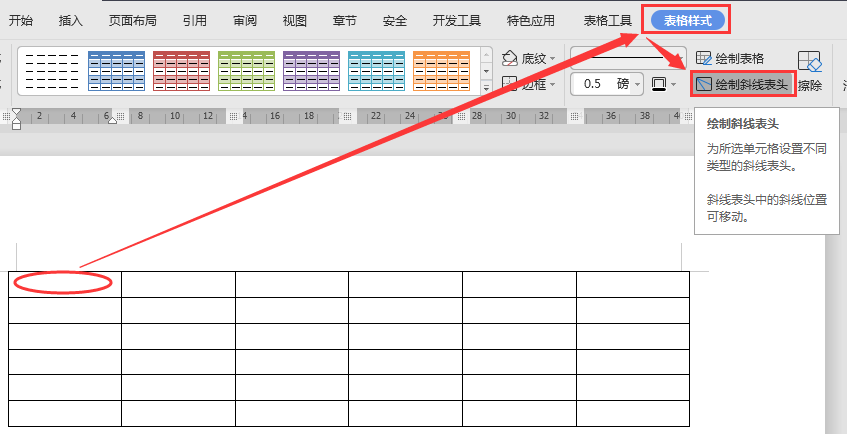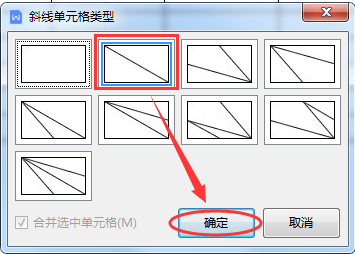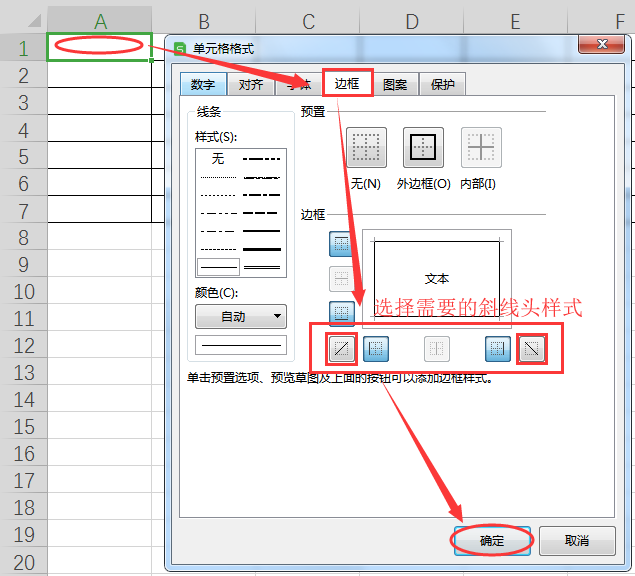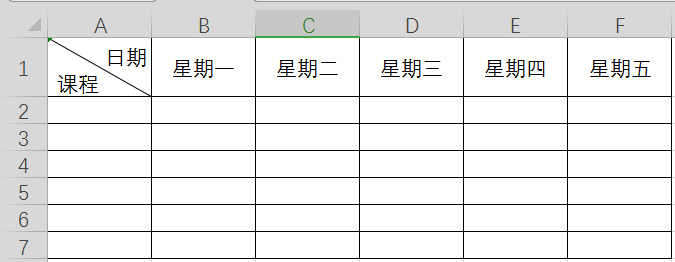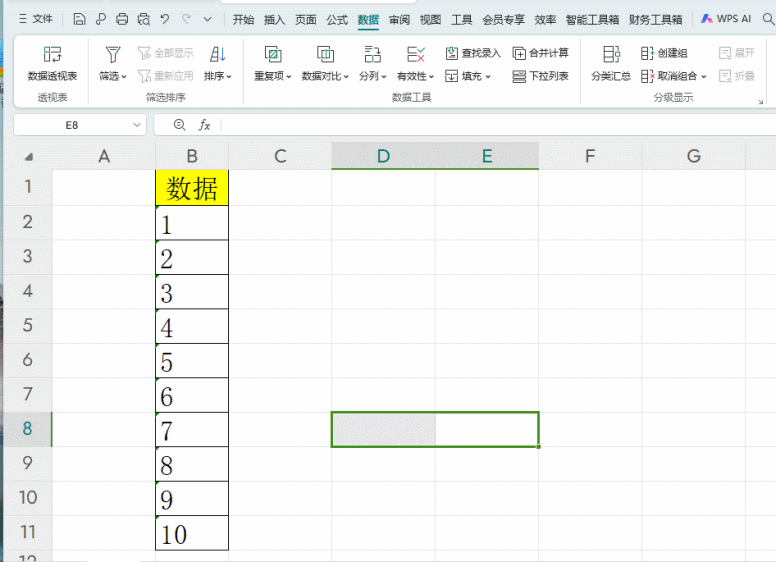Excel怎么统计出现次数
7115
2024-09-02